Sử dụng công cụ Pen tool và Shape tool để vẽ những hình phức tạp trong Corel
Pen tool là công cụ rất hữu ích dùng để vẽ các hình phức tạp, đường cong trong Coreldraw, trong bài 5 tự học coreldraw này chúng ta sẽ tìm hiểu công cụ Pen 1 cách chi tiết nhất.
 |
| Tự học corel online bài 5: Hướng dẫn sử dụng Pen tool |
Để chọn công cụ pen, các bạn nhấn giữ chuột trái vào công cụ như hình, nó sẽ hiển thị hàng loạt công cụ, các bạn chọn PEN.
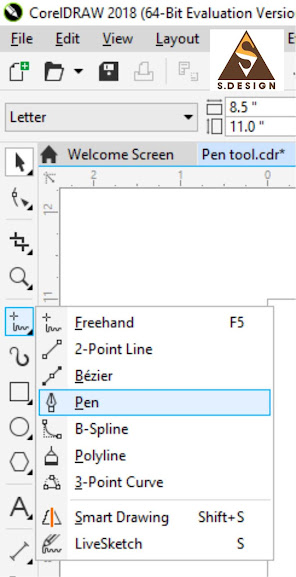 |
| Hướng dẫn sử dụng PEN tool trong Coreldraw - Chọn Công cụ PEN |
Có 2 cách sử dụng Pen tool để vẽ hình
Cách 1: Nhấp chuột vào từng điểm, tạo nên những cạnh của đa giác, khi điểm đầu và điểm cuối gặp nhau thì nó sẽ tự động khép kín.
Cách 2: Khi các bạn nhấp chuột trái điểm đầu tiên, các bạn đừng nhả chuột, mà kéo rê chuột theo hướng các bạn cần, lúc đó sẽ hiện thị ra các đường định hướng (Benzier), sau đó các bạn chấm điểm thứ 2 cũng tương tự như vậy, tiếp túc các bạn làm các điểm còn lại, điểm đầu và điểm cuối gặp nhau thì đường cong sẽ khép kín.
 |
| Hướng dẫn sử dụng PEN tool trong Coreldraw - Các cách vẽ PEN |
Sau khi vẽ xong, các bạn sử dụng công cụ Shape tool, để chỉnh sửa các điểm đã vẽ, tại vì lúc các bạn vẽ không bao giờ chính xác 100%.
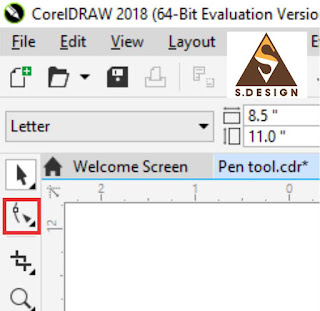 |
| Hướng dẫn sử dụng PEN tool trong Coreldraw - Chỉnh sửa bằng Shape tool |
Khi các bạn chọn Shape tool thì thanh Property hiển thị như hình.
Nếu các bạn vẽ theo cách 1 thì chỉ có các điểm ban đầu vẽ. Nếu các bạn vẽ theo cách 2 thì nó sẽ có các đường định hướng, các bạn nhấp chuột trái vào các đường định hướng điều chỉnh cho đúng.
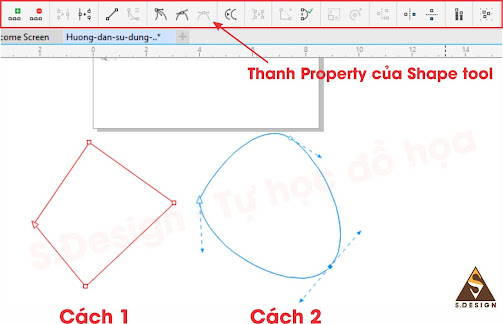 |
| Hướng dẫn sử dụng PEN tool trong Coreldraw - Thanh Property của Shape tool |
Để có được những đường định hướng (nét đứt có mũi tên màu xanh), các bạn sử dụng Shape tool, quét chọn tất cả các điểm, sau đó nhìn lên thanh Property, chọn biểu tượng Convert to Curve, nếu các bạn muốn mất đi đường định hướng thì chọn biểu tượng Convert to line, xem hình minh họa (Rõ hơn ở video bên dưới).
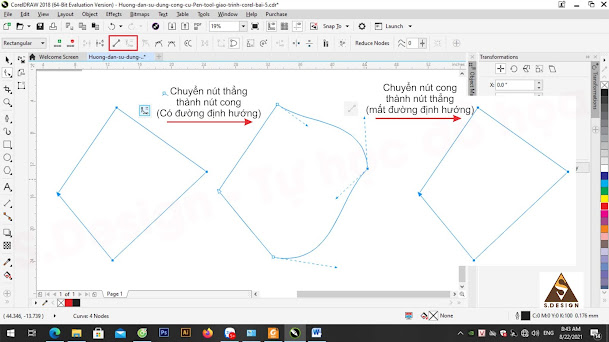 |
| Hướng dẫn sử dụng PEN tool trong Coreldraw - Uốn cong các đường vẽ PEN |
 |
| Hướng dẫn sử dụng PEN tool trong Coreldraw - Thao tác với các góc nhọn |
Các bạn muốn căn chỉnh các nút, chọn các nút cần căn chỉnh, nhấp vào biểu tưởng Align Node, sau đó chọn căn chỉnh theo chiều ngang/dọc hoặc cả 2.
 |
| Hướng dẫn sử dụng PEN tool trong Coreldraw - Căn chỉnh các nút |
Trong quá trình chỉnh sửa, có thể các bạn cần thêm điểm hoặc bỏ điểm.
 |
| Hướng dẫn sử dụng PEN tool trong Coreldraw - Thêm/xóa điểm |
Đối với các hình khối cơ bản trong corel, các bạn cũng có thể chỉnh sửa như hình vẽ PEN, nhưng trước hết các bạn cần chọn các hình vào Object => Convert to Curve. Sau đó các bạn sử dụng Shape tool chỉnh sửa như đối với Pen.
 |
| Hướng dẫn sử dụng PEN tool trong Coreldraw - Chỉnh sửa các hình khối cơ bản |
Xem video hướng dẫn - Xem trên Youtube: TẠI ĐÂY
CHÚC CÁC BẠN THÀNH CÔNG
==========================================================
XEM THÊM:
==========================================================
* Fanpage: S.Design
==========================================================
* Tham gia Group để giao lưu và chia sẽ kinh nghiệm: Yêu Đồ Họa
* Tham gia Group: PHOTOSHOP FOR YOU
* Tham gia group: Coreldraw Việt Nam - Giao lưu - Kết Nối - Chia sẽ
=================================== ======================
*Link kênh Youtube: S.Design - Tự học đồ họa
























